Претворање на слики на вектор
За некое време, на излез дигитализација маси беа испечатени карти да се трага, а потоа дојде на скенер, но задачата не се применува само на скенирани карти, но другите се претворени во слика или PDF и немаат векторски формат.
Постапката што ќе ја покажам е користење на Microstation Descartes, но истото може да се направи и за било која друга програма: Автодес Растер Дизајн (Пред CAD преклопување), ArcScan, колектор ГИС (Бизнис алатки), се сеќавам дека долго време го направив со Corel Draw.
1 Сликата
Постојат некои фактори кои овозможуваат векторирање да биде возможно без помали главоболки. Меѓу овие формат на слика, png или tiff ќе дадат подобри резултати, додека jpg е скоро невозможен; Резолуцијата на која е извезена, исто така, влијае, бидејќи ако се претвори во модулот за печатење или извоз, нормално би имала скала поврзана со големината на хартијата, колку е поголема големината на хартијата, може да се очекува подобра резолуција или барем подобри услови од едноставен екран за печатење.

На пример јас ќе се користи е катастарски план 1: 1,000 која е извезена од Microstation печатење модул, TIFF лист на 24 "x36".
2 На геореференција
Така карта е лесна за геореференција, бидејќи има координати на маргината. Ги нацртав поени користејќи ја командата "место точка", И влегува во keyin координатите во форма "xy = X координира, Y координати", Тоа се бодовите на пониската слика.
Тогаш ја повикав референтната слика, ставајќи ја малку надвор од тие точки. Тогаш ги поставив истите точки во друга боја, пресекувајќи се со зелените линии, секогаш користејќи претерана дебелина за да бидат видливи. И, конечно, користејќи „уредување, искривување“ од управувачот со растер, ги применив четирите контролни точки како што се гледа на сликата. Сега треба да можете да векторизирате до скала.

Иако Microstation V8i го поддржува повикот на PDF фајлови како на сликата, а тоа може georeferenciarse со претходната постапка, со процесот на векторизација не се применува, бидејќи тоа бара имате пристап за пишување. Ќе биде потребно да го вчитате и да го зачувате како слика (десно копче, зачувај како...).
3 Векторизацијата
 Јас користам Microstation Descartes V8i. Иако ова работи исто со претходните верзии.
Јас користам Microstation Descartes V8i. Иако ова работи исто со претходните верзии.
Активирајте Декарт алатки.  За ова го правиме "алатки, растер, растерски отфрлање уреди”И тоа ја прикажува лентата што ги содржи основните алатки за обработка на сликата.
За ова го правиме "алатки, растер, растерски отфрлање уреди”И тоа ја прикажува лентата што ги содржи основните алатки за обработка на сликата.
Ајде да направиме вежба во јаболката 15 за да го објасниме калуѓерки што да направам:
Изберете ја маската. Првата икона ви овозможува да креирате маски, врз основа на критериуми, во овој случај ќе ги користам боите, што укажува на тоа дека сакам да додадам портокалово на маската. Треба да се приближите до центарот на линијата и да изберете поле во областа каде што бојата изгледа рамно. За да ја конфигурирате бојата што сакате да ја прикажете маската, направете ја опцијата „дијалог во боја маска„Во мојот случај избрав зелена боја. Исто така е можно да се создадат повеќе кожи и да се зачува конфигурацијата во формат .msk

Веднаш, она што е избрано во маската, се менува во наведената боја (зелена). Можете исто така да додадете повеќе бои на истата маска или да ги одземете.
 Векторски кругови. Toе ги изградиме круговите што се гледаат при нумерирање на блокови, за ова од нас бара радиус, а потоа треба само да ја допреме линијата на секој од круговите. Супер едноставна, користев боја на магента и доволно дебелина за визуелни работи. Треба да наведете максимална ширина на линијата, ова се прави со мерење на растојание кое ја надминува ширината на линијата на сликата. За подобра контрола, соодветно е да му кажете да ја избрише векторизираната слика.
Векторски кругови. Toе ги изградиме круговите што се гледаат при нумерирање на блокови, за ова од нас бара радиус, а потоа треба само да ја допреме линијата на секој од круговите. Супер едноставна, користев боја на магента и доволно дебелина за визуелни работи. Треба да наведете максимална ширина на линијата, ова се прави со мерење на растојание кое ја надминува ширината на линијата на сликата. За подобра контрола, соодветно е да му кажете да ја избрише векторизираната слика.
Нормализацијата. За да избегнете да правите повеќе темиња поради pixelated, доделен е фактор за нормализација. Примерот е ненормализиран, видете како на линиите влијае пикселацијата.

Векторски граници со топологија. Сега сакам да ги дигитализирам границите, ако направам посебна маска за границите на јаболкото, ќе има проблем што нема да имаат тополошко чистење во внатрешните гранични јазли. За да го направам ова, додавам во маската портокалова боја и црна боја, а потоа ги допирам векторите одделно. Сигналот е дека сите тие ќе бидат поставени во бојата на маската, а потоа само ќе се допрат со користење на опцијата "конвертира линии"

Едноставно, тоа е тоа. Погледнете ги зголемените детали, дека јазлите се препознаени со одржување на тополошката совпаѓање во темињата, јазлите може да се зачуваат како датотека со формат .nod. Можете да изберете промена на боја или ниво кога сакате, тоа е она што го направив за да ја одделам границата на блокот од имотот дури и да работам со една маска.
Конвертирај текст. За ова, постојат и други алатки кои ви овозможуваат да изберете хоризонтален, ротиран, повеќе текст, меѓу другото, со примена на OCR. Токму таму е да се конвертираат блокови (ќелии).

 Други векторски опции. Откако ќе се нанесе маска, задачите што можат да се применат вклучуваат:
Други векторски опции. Откако ќе се нанесе маска, задачите што можат да се применат вклучуваат:
4 Конвертирајте линии поединечно
5 Конвертирај цела област врамена во кутија
6 Конвертирајте ги сите поврзани објекти на мапата
7 Конструирај контурни линии, треба да биде во датотека со семе 3D.
8 Изгради кругови
9 Поедноставување на вектори, ова е за синџири со линии кои имаат премногу сегменти
Прецизноста. Јас го измерив растојанието од предниот дел на имотот број 2, и ми даде 28.9611 метри, оригиналот беше 29.00 часот, векторирајќи го пеш немаше да направи никаква разлика, но побавно, со табела за дигитализирање ќе беше полошо. Во оваа прецизност, мора да се земат предвид неколку фактори, како што е квалитетот
г скенирање, ако состојбата не е оштетена, на сајтот скала, pixelated квалитет и особено на georeferencing на подточка 2 на овој пост.
Масивна векторизација.
Ако сте имале слика со две бои или ако сте во брзање, можно е масовно векторизација, иако за ова треба да се земат предвид некои аспекти:
- Ако мапата содржи само граници, откако ќе се извршат стандардизациски тестови, тоа би можело да се направи на едноставен начин.
- Ако мапата има текстови, идеалот е прво да ги конвертирате, а потоа со алатките за чистење на слики отстранете ги валканите остатоци
- Ако скенирање во боја, со прифатливо скенирање, како 1 карта лист: 50,000, можете да направите боја, и правење маски со корисни имиња (контура линии, згради, патишта, решетка и слично), со цел да се применува така униформа на различни слики.
- Кога имате постојани листови, подобро е да ги повикате и двете, да направите можни прилагодувања со приклучување и векторирање со избирање на различни листови.
- Препорачливо е да се направи подоцнежен надзор, особено во зглобовите и подрачјата на блискост на линии.





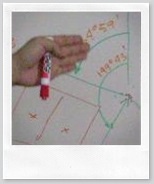

Мислам дека е добро да работам со 8.5 бидејќи тоа би било многу важно.